2016年08月18日
2016/8/18 進捗状況
2016/8/18 進捗状況です。
今日は残り時間が少ないため、わずかなネタで失礼します。
■のっぺりとした壁に凹凸を表現
こちらはオートタイルで作成した高い壁です。
普通に作るとこのようになります。
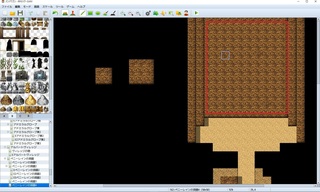
1.変化をつけるため、左の開いているスペースに3×3の正方形をオートタイルで作成します。
★ポイント
・3×3にすることで9つのパターンの素材が手に入れられます
・一見どれも似ているようですが、影の位置に変化があります
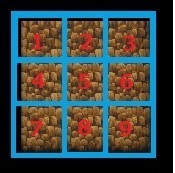
2.1の素材をコピーしたらShiftキーを押しながら左クリックで貼り付けをして、のっぺりとした壁に凹凸をつけます。
※Shiftキーを押しながら操作しないと、オートタイルが勝手に形をあわせてしまいます
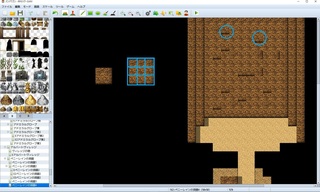
3.ツルやひび割れなどのタイルを重ねてデコレーションします。
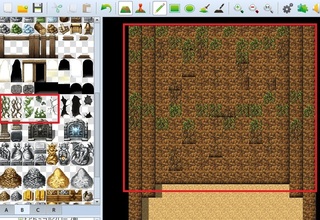
■応用
床の苔も同じように3×3にすることで9つのパターンの素材が手に入れられます。
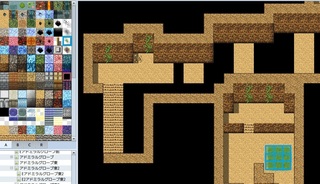
普通に貼りつけると画像のように赤い箇所が避けられてしまいますが……
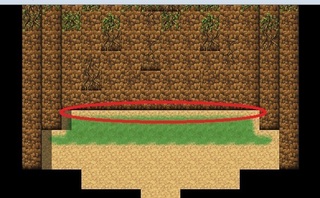
9つのパターンの中から、真ん中(先ほどの番号だと5番)のタイルをShiftキーを押しながら貼りつけることで、壁際までびっしりと苔を張り巡らせることができます。
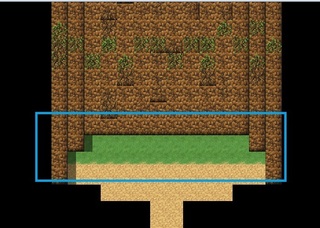
ちょっとした一手間で、見栄えが変わります。
美的センスは別途ご用意ください。
今日は残り時間が少ないため、わずかなネタで失礼します。
■のっぺりとした壁に凹凸を表現
こちらはオートタイルで作成した高い壁です。
普通に作るとこのようになります。
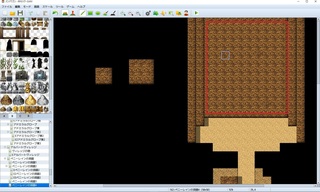
1.変化をつけるため、左の開いているスペースに3×3の正方形をオートタイルで作成します。
★ポイント
・3×3にすることで9つのパターンの素材が手に入れられます
・一見どれも似ているようですが、影の位置に変化があります
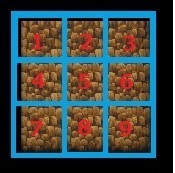
2.1の素材をコピーしたらShiftキーを押しながら左クリックで貼り付けをして、のっぺりとした壁に凹凸をつけます。
※Shiftキーを押しながら操作しないと、オートタイルが勝手に形をあわせてしまいます
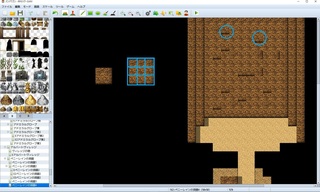
3.ツルやひび割れなどのタイルを重ねてデコレーションします。
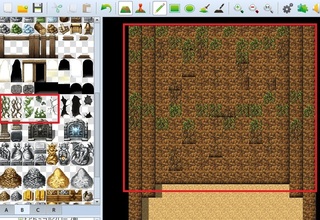
■応用
床の苔も同じように3×3にすることで9つのパターンの素材が手に入れられます。
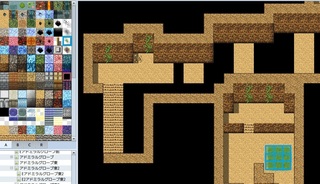
普通に貼りつけると画像のように赤い箇所が避けられてしまいますが……
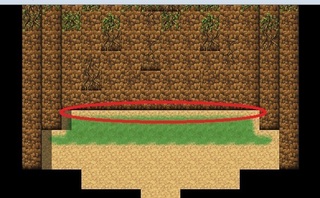
9つのパターンの中から、真ん中(先ほどの番号だと5番)のタイルをShiftキーを押しながら貼りつけることで、壁際までびっしりと苔を張り巡らせることができます。
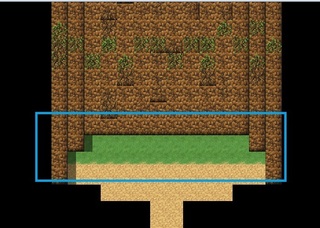
ちょっとした一手間で、見栄えが変わります。
美的センスは別途ご用意ください。
【このカテゴリーの最新記事】
-
no image
-
no image
-
no image
-
no image
-
no image
この記事へのコメント
コメントを書く
この記事へのトラックバックURL
https://fanblogs.jp/tb/5346273
※ブログオーナーが承認したトラックバックのみ表示されます。
この記事へのトラックバック






